Ventana de compilación: MRTK2
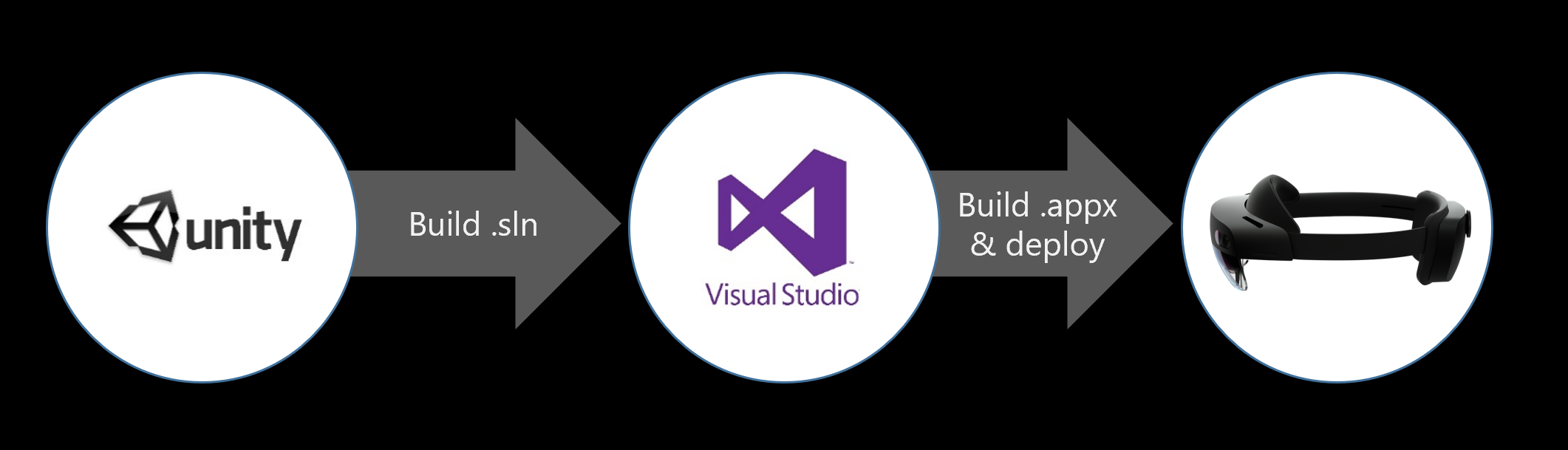
La ventana de compilación de MRTK facilita la compilación & implementar los proyectos de MRTK-Unity. Con un solo clic en el botón, puede compilar el proyecto de Unity y generar una solución de Visual Studio(). SLN), paquete de aplicación para UWP(. APPX) e instale el paquete de la aplicación en el dispositivo.
Opciones de compilación de Unity
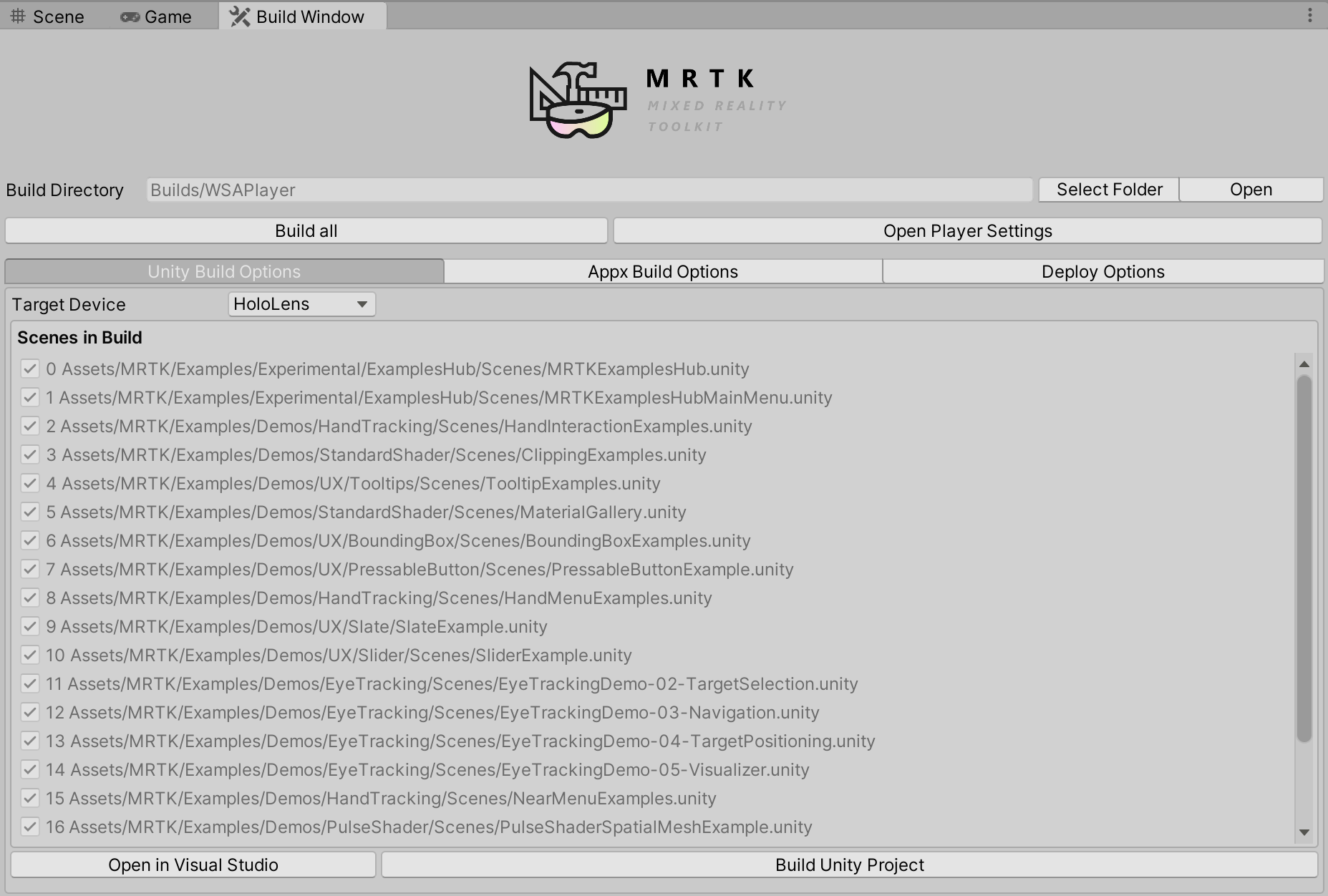
Estas escenas proceden de la configuración de compilación de Unity. Puede cambiar el tipo de dispositivo de destino mediante el menú desplegable.
Opciones de compilación de Appx
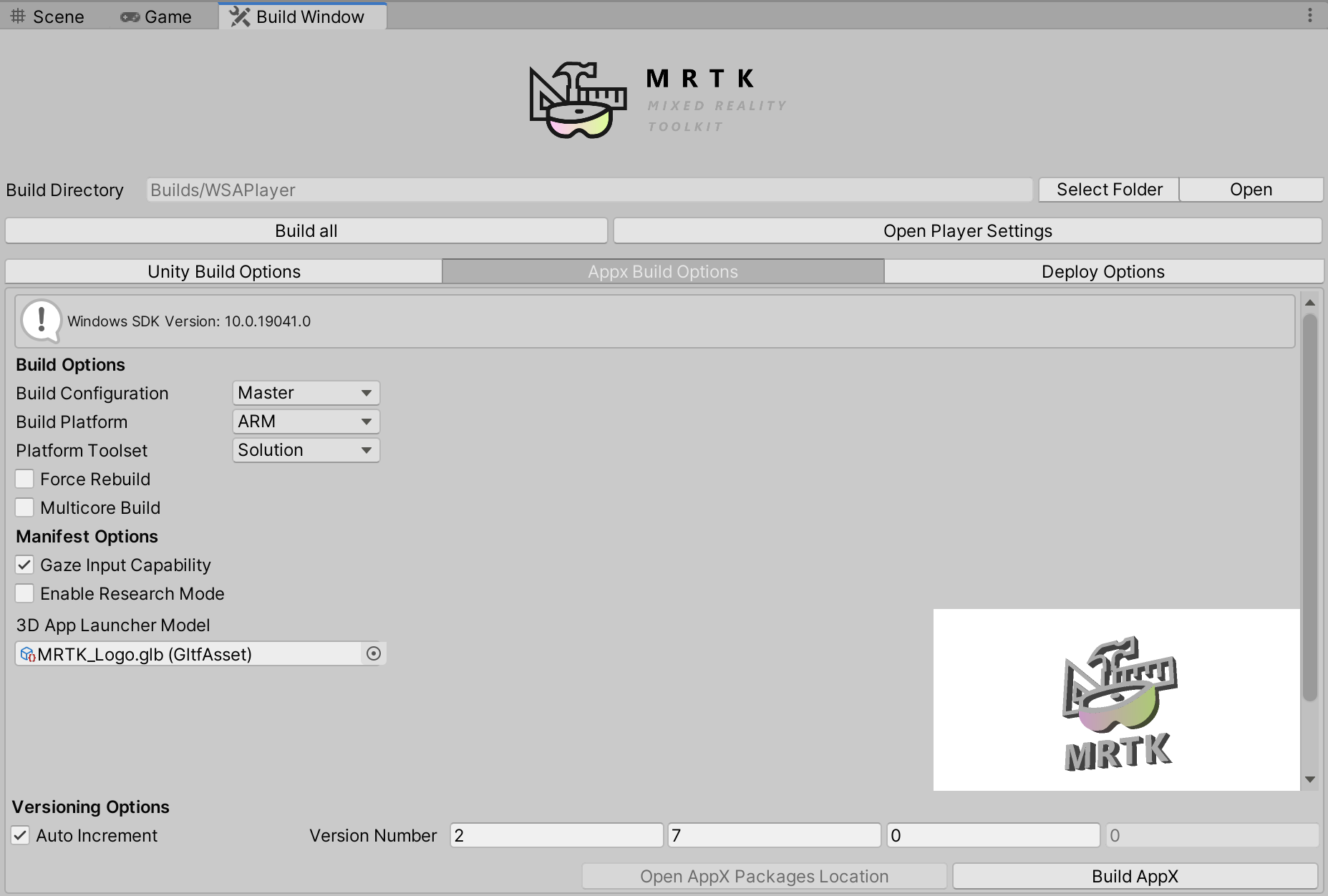
En esta pestaña se muestra la configuración de la solución de Visual Studio. Para habilitar la funcionalidad de entrada de seguimiento ocular de HoloLens 2, active la opción Funcionalidad de entrada de mirada.
Puede asignar el archivo .glb en el campo Modelo del iniciador de aplicaciones 3D para el icono de iniciador de aplicaciones 3D personalizado. Consulte la guía de diseño del iniciador de aplicaciones 3D para obtener más información.
De forma predeterminada, el incremento automático se activa en las opciones de control de versiones. Las versiones de AppX se incrementarán automáticamente.
Opciones de implementación
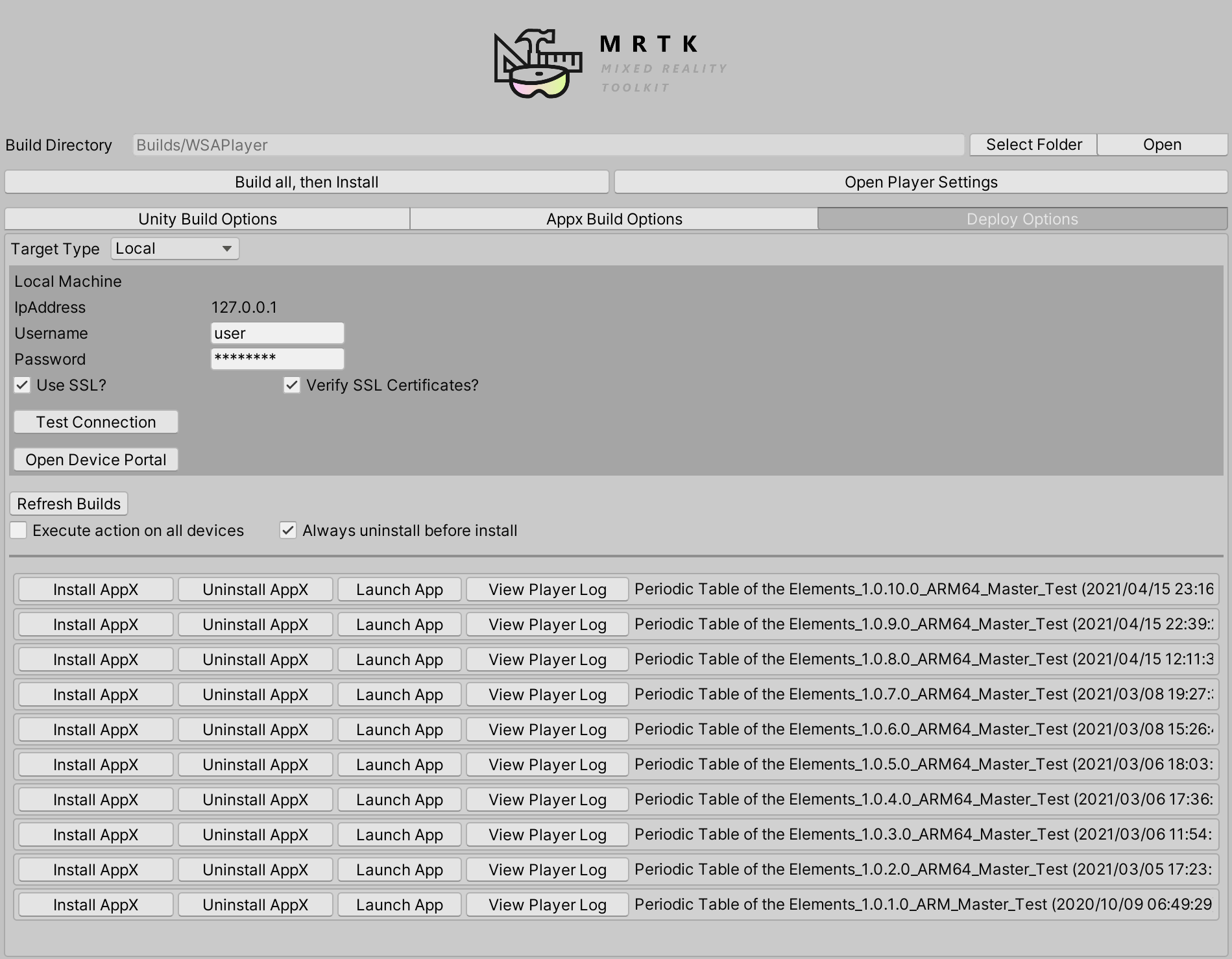
En esta pestaña, puede conectarse al dispositivo escribiendo el nombre de usuario y la contraseña del Portal de dispositivos.
En la parte inferior de la página, puede encontrar la lista de los paquetes de aplicación que se han creado.